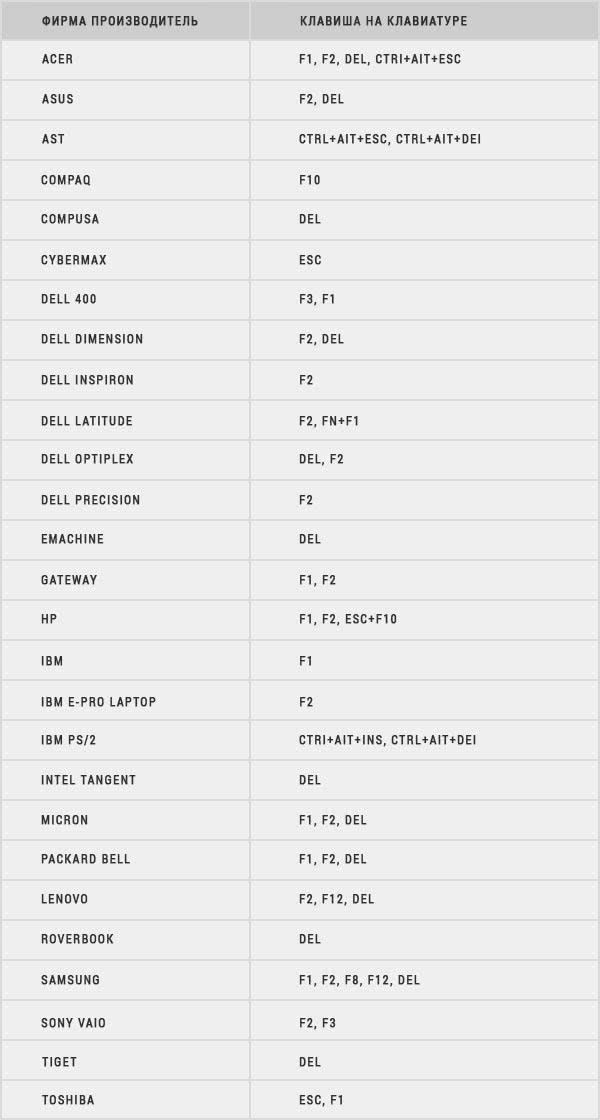Как узнать версию блютуз на
Сегодня, пожалуй, каждый пользователь электронного устройства знает, что такое Bluetooth. Но не все в курсе того, что данный вид обмена информации обновляется, и со временем появляются его новые модификации. Как узнать версию блютуз на «Андроид»-телефоне? Ответ на этот вопрос вы найдете в данной статье.
Bluetooth. История создания
Сегодня практически каждое устройство (телефон, планшет, ноутбук) имеет встроенный модуль блютуз. Bluetooth — это один из видов беспроводного соединения для передачи информации. Устройства могут соединяться на расстоянии до 10 метров друг от друга, причем отправитель и получатель могут находиться в разных помещениях. В чем же заключается принцип работы блютуз? В процессе обмена информацией данная технология использует радиоволны.
Работы по созданию беспроводной связи блютуз начались еще в далеком 1994 году, а спустя четыре года компанией Bluetooth Special Interest Group были обнародованы первые версии — 1.0 и 1.0B. Поначалу устройства с такими версиями имели плохую совместимость между девайсами разных производителей. Но в 2004 году была презентована модификация Bluetooth 2.0, главной особенностью которой стала поддержка технологии EDR (Enhanced Data Rate), существенно позволившей ускорить обмен данных практически до 3 Мбит/с.
Bluetooth Low Energy
Огромным шагом в разработке данного вида связи стала версия 4.0, выпущенная фирмой Bluetooth SIG в 2010 году. Начиная с этой спецификации, присутствовала поддержка Low Energy, или низкого энергопотребления. Это позволяло устройствам потреблять меньше энергии во время работы, а соответственно дольше работать без подзарядки. Чаще всего чипы именно этой версии встроены в множество современных девайсов: часы, датчики движения, геймпады, беспроводные клавиатуры, фитнес-браслеты и т. д. Эти устройства можно сопрягать с телефоном или планшетом для обмена информацией.
Читать ещё: #видео | В США испытали микроволновую пушку
Но для чего так важно знать версию блютуз? К примеру, браслет Xiaomi Mi Band 2 поддерживает Bluetooth 4.0. Но ваш смартфон может иметь предыдущую спецификацию блютуз — ниже 4.0, к примеру, 3.0, а потому сопряжение между устройствами установить не получится, и пользователь испытает огромное огорчение. Итак, как узнать версию блютуз на «Андроид»-девайсе? Предлагаем несколько вариантов
Итак, как узнать версию блютуз на «Андроид»-девайсе? Предлагаем несколько вариантов.
Как узнать версию блютуз на «Андроид» 5.0?
Если с версией операционной системы Android определиться легко — достаточно просто посмотреть в настройках девайса пункт «О телефоне» или «О планшете», то с Bluetooth труднее: зачастую в стандартном меню устройства нужные нам циферки не указаны.
Помимо этого, в данной программе есть и другие интересные детали: информация о различных датчиках, процессоре, указана версия OpenGL устройства и многое другое.
Как узнать версию блютуз на «Андроид» 7.0?
Помимо AIDA64, есть еще одно приложение, которое может помочь в данном вопросе. Это — AnTuTu Benchmark. Ее тоже можно скачать в Play Маркете. После запуска приложения необходимо нажать на «Мое устройство» — там будут приведены характеристики вашего девайса. Пролистав немного вниз до пункта «Подключение», пользователь сможет прочитать информацию о наличии и спецификации WI-FI и Bluetooth на своем устройстве.
Помимо определения версии блютуз, в приложении можно протестировать работу браузера, экрана, батареи, процессора, графического видеоускорителя и узнать о других характеристиках собственного девайса.
Тайна названия Bluetooth
«Bluetooth» является не совсем правильной англизированной версией скандинавского Blåtand/Blåtann, (старонорвежский blátǫnn) являющейся прозвищем короля Харальда Синезубого, жившего в X веке. Ему удалось объединить враждовавшие датские племена в единое королевство, по преданию он также ввел Христианство. По примеру Харальда объединившего народы, Bluetooth делал тоже самое с протоколами, объединяя их в единый универсальный стандарт.
И еще немного по поводу названия. Слово «blå» в современных скандинавских языках означает «синий», но в то время когда жили викинги его второе значение означало и «черный цвет». Поэтому, скорее всего у Харальда, конечно же, был черный передний зуб, но никак ни синий. И в переводе датское Harald Blåtand более правильно было б интерпретировать как Harald Blacktooth, нежели Harald Bluetooth. Вот такая историческая неточность.
Идея названия была предложена в 1997 году Джим Кардашем, который разработал систему, позволявшую мобильным телефонам «общаться» с компьютерами. На момент разработки, Джим читал исторический роман Франса г. Бенгтссона «Корабли Викингов», повествовавшем о Викингах и о короле Харальде Синезубом. Таким образом роман и повлиял на название.
Логотип Bluetooth сочетает две скандинавские руны «хаглаз» и «беркана».
1998
Пятью кампаниями формируется Bluetooth Special Interest Group (SIG)
К концу года Bluetooth SIG принимает своего 400го члена
Имя Bluetooth получает официальный статус
1999
Выпущена спецификация Bluetooth 1.0
Bluetooth в SIG организовывает первую встречу разработчиков UnPlugFest
Технология Bluetooth награждена в качестве «Best of Show Technology Award» на COMDEX
2000
На рынок выходит первый мобильный телефон с поддержкой Bluetooth
Появляется первая PC card
Прототип мыши для ноутбука и продемонстрированы на CeBIT 2000
Прототип USB модуля показан на выставке COMDEX
Первый чип объединивший радиочастоту, основную полосу частот, функции микропроцессора и беспроводное программное обеспечение связи Bluetooth
В продажу уходит первая гарнитура
2001
Первый принтер
Первый ноутбук
Первый hands-free автомобильный комплект
Первый hands-free с распознаванием речи
Bluetooth SIG, Inc. формируется как некоммерческая, неакционерная компания
2002
Первый комплект клавиатуры и мыши
Первый GPS приемник
Количество кондиционных Bluetooth продуктов составило 500 единиц
IEEE одобряет, что 802.15.1 стандарт соответствует беспроводной технологии Bluetooth
Первая цифровая фотокамера
Пример EDR-передатчика
Измерение относительной мощности передачи EDR предназначено для проверки различия между средней мощностью передачи в течение модуляции GFSK и того, что средняя мощность передачи во время модуляции DPSK находится внутри указанного диапазона +4 дБ…–1 дБ. Относительная мощность вычисляется из разности среднего измерения мощности, полученного на 80 % порции GFSK пакета для среднего измерения мощности, полученного на 80 % порции DPSK. На рис. 4 показаны результаты относительного измерения мощности сигнала EDR при модуляции N π/4-DQPSK с радиочастотной несущей в средней частоте диапазона 2441 МГц. Как показано на рис. 4, измерение средней мощности для форм сигналов GFSK и N π/4-DQPSK равно –14,4 дБ и –16,22 дБ соответственно. Относительная мощность передачи рассчитана как +1,82 дБ и находится внутри указанного диапазона –1…+4 дБ.

Рис. 4. Измерение параметров пакета EDR с модуляцией π/4-DQPSK
Измерение стабильности несущей частоты EDR начинается с определения начальной ошибки центральной частоты в заголовке GFSK. Отклонения частоты в битах логической 1 и битах логического 0 измеряются и представляются как ωi (ωI = / 2). Начальная ошибка частоты рассчитывается между ±75 кГц. Частотная ошибка в части EDR-пакета корректируется при использовании этой начальной частотной ошибки, ωi. Корректированная форма сигнала затем разделяется на 200 блоков по 50 символов длиной. Оставшаяся частотная ошибка в каждом блоке представляется как ω0. Наихудший блок частотной ошибки, ω0, задан в диапазоне между ±75 кГц. Это значение представляет максимальное отклонение (размах) ошибки частоты, которое включает начальную ошибку в коде доступа и уход частоты, который может происходить в измеряемых блоках. Рис. 4 показывает частотную стабильность формы сигнала EDR. Здесь стабильность начальной частоты измерена как –5,997 кГц, блок ошибки частоты – 0,857 кГц и объединенная частотная ошибка как –6,854 кГц. Все эти измеренные значения, как видно, находятся в пределах допустимых внутри требуемых спецификацией полей допуска.
Измерения точности модуляции EDR определяют качество дифференциальной модуляции и предназначены, чтобы обнаружить ошибки, которые могут вызывать проблемы в реальном дифференциальном приемнике. Точность модуляции проверяется измерением дифференциального амплитудного вектора (DEVM — Differential Error Vector Magnitude), которое аналогично традиционному измерению амплитуды вектора ошибки, применяемому в других телекоммуникационных системах . DEVM определяется как амплитуда ошибки между двумя принятыми сигналами, одного пробельного символа отдельно по времени. Измерение DEVM передает синхронизирующую последовательность и полезную нагрузку 200 блоков по 50 символов в каждом блоке. Точность модуляции представляется как три значения, 99 % DEVM, среднеквадратическое DEVM (RMS DEVM) и пиковое DEVM (Peak DEVM) . Рис. 4 показывает точность модуляции для измеренной формы сигнала EDR, используя модуляцию π/4-DQPSK. Значения 99 % DEVM, среднеквадратического DEVM и пикового DEVM для этого сигнала измерены, представлены в процентах и равны 10,24 %, 11,57 % и 5,5 % соответственно. Как показано на рисунке, все измеренные значения DEVM для этой формы сигнала находятся внутри требуемых спецификацией.
Тест кодирования дифференциальных фаз проверяет функционирование дифференциального модулятора PSK, используемого передатчиком. Для полезной нагрузки EDR модулятор требует корректного отображения потока бинарных данных в набор указанных фазовых углов в комплексной плоскости. Полезная нагрузка EDR модулируется последовательностью PRBS9, и измерение частоты появления ошибок осуществляется через 100 пакетов. Указано, что 99 % пакетов должны приниматься без битовых ошибок, или другими словами, этот коэффициент ошибок меньше, чем один процент. Рис. 4 показывает измеренный коэффициент ошибок для сигнала EDR, равный 0 % (то есть не было найдено никаких ошибок).
Что означает Bluetooth
Стандарт Bluetooth был первоначально разработан шведскими учеными из компании Ericsson. Однако ответственным за создание технологии считается Яап Хаартсен из Голландии, работавший там в 1994 году. Задумка состояла в том, чтобы заменить телекоммуникационные кабели RS-232 с использованием УВЧ-волн малого радиуса действия от 2,4 до 2,485 ГГц. Спустя 4 года была основана группа Bluetooth Special Interest Group, куда вошли Ericsson, IBM, Intel, Toshiba и Nokia. Именно они запустили первый потребительский Блютус. Название компания объяснила так:
«Технология была названа в честь датского короля Харальда Блатанда, который любил чернику и был известен тем, что объединил враждующие племена Дании, Норвегии и Швеции. Объединение устройств разных производителей и с разными целями, таких как компьютеры Apple и мыши от Microsoft, – вот что такое технология Bluetooth – все это по низкой цене, с низким энергопотреблением и безопасным соединением».
Имя Блатанд в переводе означает «синий зуб», видимо как раз из-за черники. Что касается логотипа, то это комбинация датских рун: Н (Хагалаз) и В (Беркана), которые соответствуют инициалам короля.
Харальд Блатанд
SBC
| Частота дискретизации | Разрядность | Битрейт | Поддержка кодирования | Поддержка декодирования |
|---|---|---|---|---|
| 16, 32, 44.1, 48 кГц | 16 бит | 10-1500 кбит/с | Всеми устройствами | Всеми устройствами |
Joint StereoLoudnessYour browser does not support HTML5 video.
ZZ Top — Sharp Dressed ManYour browser does not support HTML5 video.
Mindless Self Indulgence — WitnessDual Channel
| ОС | Поддерживаемые частоты дискретизации | Ограничение макс. Bitpool | Ограничение макс. Bitrate | Типичный Bitrate | Динамическая подстройка Bitpool |
|---|---|---|---|---|---|
| Windows 10 | 44.1 кГц | 53 | 512 кбит/с | 328 кбит/с | ✓* |
| Linux (BlueZ + PulseAudio) | 16, 32, 44.1, 48 кГц | 64 (при входящем подключении), 53 (при исходящем) | Нет ограничения | 328 кбит/с | ✓* |
| macOS High Sierra | 44.1 кГц | 64, по умолчанию 53*** | Неизвестно | 328 кбит/с | ✗ |
| Android 4.4-9 | 44.1/48 кГц** | 53 | 328 кбит/с | 328 кбит/с | ✗ |
| Android 4.1-4.3.1 | 44.1, 48 кГц** | 53 | 229 кбит/с | 229 кбит/с | ✗ |
| Blackberry OS 10 | 48 кГц | 53 | Нет ограничения | 328 кбит/с | ✗ |
* Bitpool только уменьшается, но не увеличивается автоматически, в случае улучшения условий передачи. Для восстановления Bitpool нужно остановить воспроизведение, подождать пару секунд и заново запустить аудио.** Значение по умолчанию зависит от настроек стека, указанных при компиляции прошивки. В Android 8/8.1 частота только либо 44.1 кГц, либо 48 кГц, в зависимости от настроек при компиляции, в остальных версиях поддерживаются 44.1 кГц и 48 кГц одновременно.*** Значение Bitpool можно поднять в программе Bluetooth Explorer.
Профиль удаленного доступа к сети (DUN)
Этот профиль обеспечивает стандартный доступ к Интернету и другим коммутируемым службам через Bluetooth. Наиболее распространенный сценарий — доступ к Интернету с портативного компьютера путем дозвона мобильного телефона по беспроводной сети. Он основан на профиле последовательного порта (SPP) и обеспечивает относительно простое преобразование существующих продуктов за счет множества функций, которые у него есть общие с существующими проводными последовательными протоколами для той же задачи. К ним относятся набор команд AT, указанный в Европейском институте стандартов электросвязи (ETSI) 07.07, и протокол точка-точка (PPP).
DUN различает инициатора (терминал DUN) соединения и поставщика (шлюз DUN) соединения. Шлюз предоставляет модемный интерфейс и устанавливает соединение со шлюзом PPP. Терминал реализует использование модема и протокола PPP для установления сетевого соединения. В стандартных телефонах функциональность шлюза PPP обычно реализуется точкой доступа провайдера телефонной связи. В «всегда включенных» смартфонах шлюз PPP часто предоставляется телефоном, и терминал использует соединение.
Как пользоваться адаптером?
Просто подключите его в USB-порт компьютера.
И если вам повезет (как и мне), то Windows автоматически опознает Bluetooth адаптер и вы сможете сразу подключать устройства. В моем случае была установлена Windows 10. Адаптер от Grand-X определился сразу и появился в диспетчере устройств.
И на панели уведомлений появилась иконка «Bluetooth». Нажав на которую можно добавить новые устройства, отправить/принять файл, открыть настройки и т. д.
Понятно, что в зависимости от адаптера и установленной на компьютере операционной системы, он может не определится автоматически. И придется устанавливать драйвер вручную. Но с адаптером обычно идет диск в комплекте. Если драйвера с диска не подойдут, то нужно искать их в интернете. Желательно скачивать с официального сайта производителя. Правда, не всегда есть такая возможность.
Если у вас уже есть адаптер, вы его подключили и все работает, то вам может пригодится статья как подключить Bluetooth наушники к компьютеру или ноутбуку на Windows 10. На ее примере вы можете посмотреть, как подключать Bluetooth устройства к компьютеру с установленной Windows 10.
145
Сергей
Bluetooth
Первый пошел: Bluetooth 1.0–1.2
 В 98-м о ней мечтали многие бизнесмены
В 98-м о ней мечтали многие бизнесмены
Первенцем беспроводного протокола стал анонсированный в 1998 году Bluetooth 1.0. Без недостатков и ошибок первая версия обойтись явно не могла.
Среди ключевых проблем — весьма нестабильный сигнал и постоянное прерывание соединения. Более того, производители стали отмечать отсутствие должной совместимости устройств. Например, две разных компании, выпустивших на рынок два совместимых друг с другом устройства, не могли быть уверены, что пользователь сможет подключить их посредством Bluetooth.
Ситуацию тут же бросились спасать и через год представили обновленный Bluetooth 1.0B. Стало лучше, но идеала было еще далеко. Bluetooth 1.0(B) требовал обязательной передачи адреса устройства, а значит говорить о какой-либо анонимности не было смысла. Это и стало главным недостатком протокола на стадии зарождения. В 2000 году состоялась презентация обновленного Bluetooth 1.1. Теперь пользователи могли определить уровень сигнала беспроводного соединения и передавать данные по нешифрованным каналам.
 Легендарная Bluetooth 1.2 совместимая гарнитура от Motorola
Легендарная Bluetooth 1.2 совместимая гарнитура от Motorola
Первым глобальным обновлением стал Bluetooth 1.2, получивший сразу ряд улучшений: от повышения скорости передачи данных (до 1 Мбит/с) и улучшения помехоустойчивости до поддержки профиля A2DP, впервые позволившего передавать стереозвук.
Bluetooth с поддержкой биометрии, GPS и IPv6
Предполагаемый план дальнейшего развития Bluetooth был неофициально получен летом 2013 года из Bluetooth Special Interest Group (SIG), якобы показывая, какие функциональные возможности следующих трех итераций беспроводного протокола будут доступны как для разработчиков, так и для пользователей.
Согласно документу, будущие версии Bluetooth смогут похвастаться поддержкой биометрии, GPS и IPv6.
Согласно MYCE, в конфиденциальном документе прогнозируется, что Bluetooth LE, или Bluetooth Low Energy, вероятно, будет одним из основных направлений, ориентированным на продление срока службы батарей для все более меньших устройств.
Между тем, инженеры также работают над интеграцией IPv6 в Bluetooth LE — это позволило бы назначить каждому Bluetooth-совместимому устройству уникальный идентификатор (IP-адрес), позволяя объектам реального мира быть обнаруженными и доступными через Интернет.
Неудивительно, что будущие версии Bluetooth также будет предлагать более высокую скорость передачи, более низкое энергопотребление, расширенный диапазон и повышенную конфиденциальность.
Как узнать версию Блютуз на Хонор
Для начала рассмотрим варианты, как посмотреть версию Блютуз на телефоне Honor. Наиболее простой способ — применение сторонних приложений, но в качестве альтернативы можно использовать данные с официального сайта.
С помощью AIDA64
Наиболее востребованной является программа AIDA64, не требующая получения прав root или сложных действий. Утилита доступна в Гугл Плей. Ее возможности позволяют получить почти все сведения о «железе» устройства, в том числе о времени работы, последнем запуске и иных опциях. Работает ПО таким же образом, как на ПК / ноутбуке.
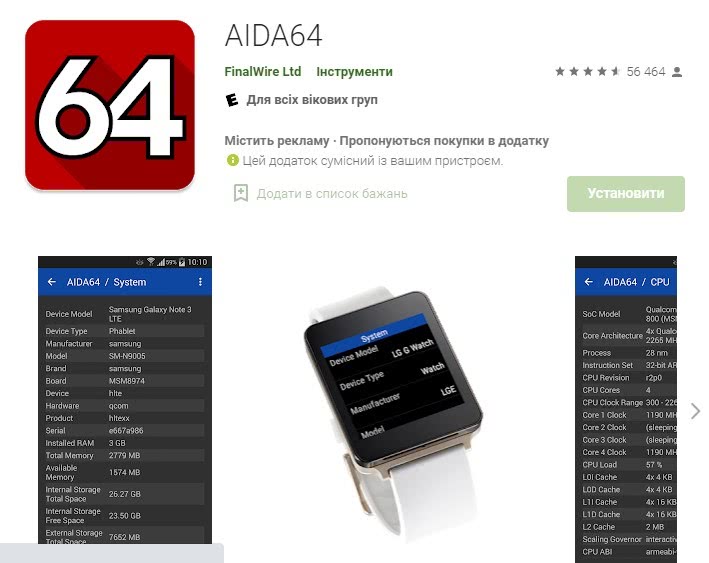
Чтобы узнать, какая версия Блютуз на Хонор 9 Лайт, 20, 7с, 9 или другой модели производителя, установите софт на телефон. После этого сделайте следующие шаги:
- Войдите в программу.
- Перейдите в раздел Система.
- Пролистайте имеющийся список. Чтобы узнать данные о телефоне дойдите до блока Bluetooth.
- Посмотрите версию Блютуз на Хонор 10 или другой модели.
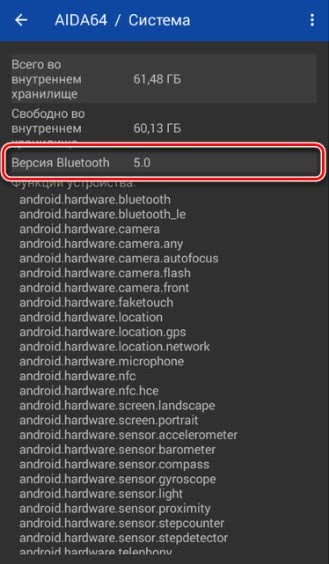
Таким способом можно узнать информацию на всех смартфонах с Андроид (не только Honor). Дополнительно доступны сведения по «железу» на устройстве — процессору, оперативной памяти и т. д. Кроме того, полученные сведения можно отправить в виде отчета одним из предложенных методов.
Зайдите в Настройки и пункт Система.
Перейдите в раздел О телефоне.
Найдите модель и перепишите ее.
Перейдите на сайт hihonor.com в раздел со смартфонами и найдите свое устройство. Как вариант, можно ввести название модели в поисковой строке и узнать информацию на другом авторитетном сайте.

С помощью софта CPU-Z
В качестве альтернативы для Хонор используйте программу CPU-Z в магазине приложений Плей Маркет. Для начала нужно узнать версию процессора, установленного на смартфоне. Для этого войдите в раздел О телефоне и найдите нужный пункт Процессор.
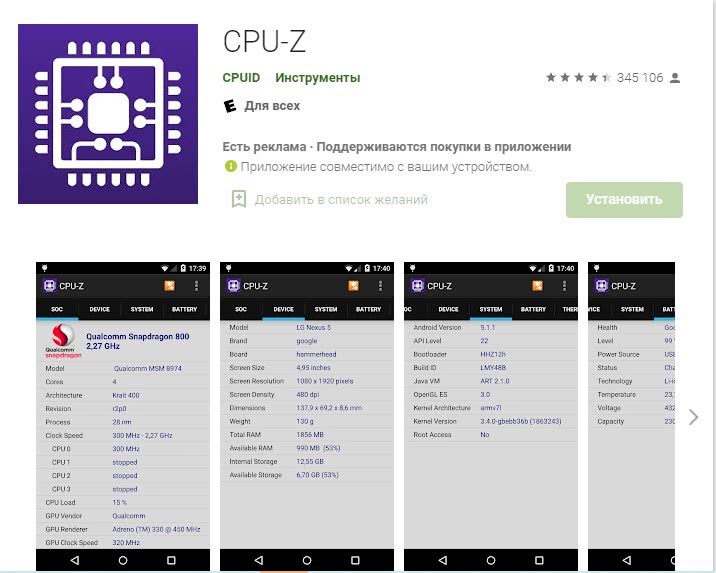
После этого сделайте следующее:
- Скачайте и установите программу по рассмотренной выше ссылке.
- Введите в специальную графу данные о процессоре.
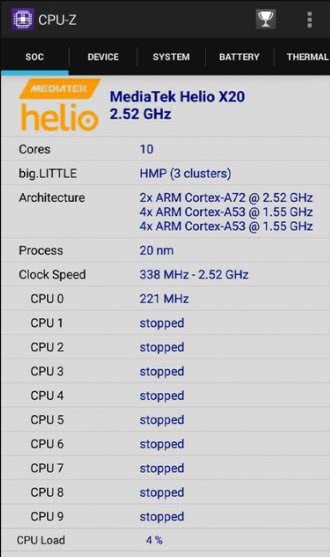
Зайдите на сайт wikichip.org введите процессор и выберите свой CPU.
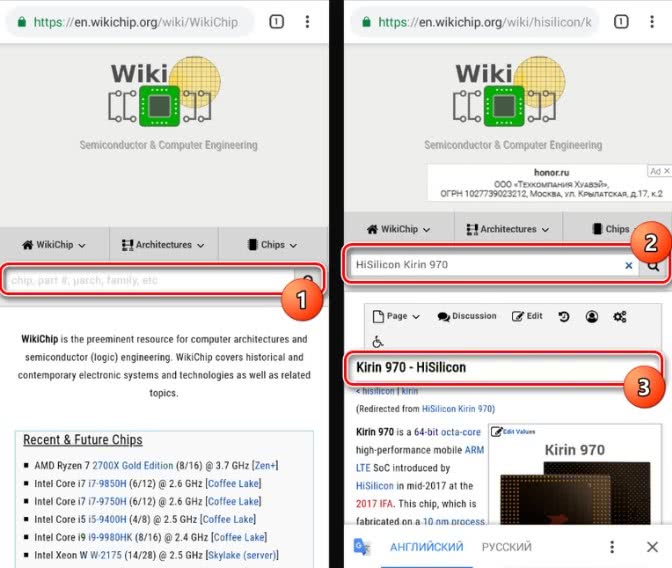
- После дойдите до блока Wireless.
- Посмотрите на свой тип Блютуз 4.2.
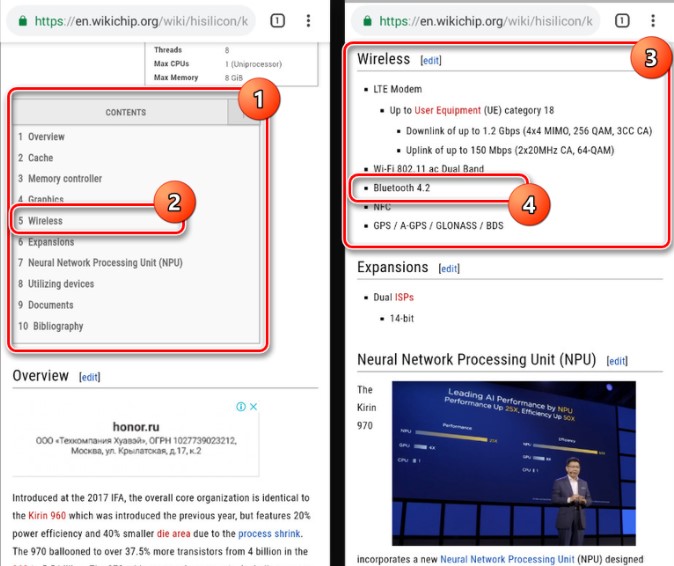
Такой способ позволяет узнать версию Bluetooth на телефоне Хонор в привязке к установленному на мобильном устройстве процессоре.
История версий операционной системы Android
История операционной системы Android началась в 2003 году, когда американский программист и инженер Энди Рубин вместе с несколькими партнерами основал компанию Android Inc, которая взялась за разработку новой операционной системы для мобильных устройств. Уже через 2 года компанию Энди Рубина приобрела Google и с этого момента развитие Android значительно ускорилось.
Интересным фактом является то, что первые версии Android были ориентированы на мобильные устройства с аппаратными кнопками, поскольку тогда считалось, что сенсорный экран не может полностью заменить управление физическими кнопками. Но, после того как в 2007 году появился первый iPhone, концепция Android была переработана и он полностью переориентировался на работу с сенсорным экраном.
Первым коммерческим продуктом на базе операционной системы Android стал смартфон HTC Dream, который был представлен мобильным оператором T-Mobile под названием T-Mobile G1. Смартфон HTC Dream имел конструкцию слайдера, при открытии которого пользователь получал полноценную аппаратную клавиатуру для набора текста. Также у данной модели были аппаратные кнопки под экраном. HTC Dream работал на базе версии Android 1.0, но в дальнейшем получил обновления до версии 1.6.
Всего с 2008 по 2018 год вышло 9 крупных версий операционной системы Android. Начиная с Android 1.1 каждая версия получала кодовое название в виде сладкого десерта, а начиная с Android 1.5 эти десерты идут в алфавитном порядке (C — Cupcake, D — Donut, E — Eclair и т.д.). Данные кодовые названия хорошо прижились и очень часто используются без указания номера. Например, если вы слышите Android Gingerbread, то это означает что речь идет о Android 2.3.
| Кодовое название | Версия Android | Ядро Linux | Дата выхода | API |
|---|---|---|---|---|
| — | 1.0 | ? | Сентябрь 2008 | 1 |
| Petit Four | 1.1 | 2.6 | Февраль 2009 | 2 |
| Cupcake | 1.5 | 2.6.27 | Март 2009 | 3 |
| Donut | 1.6 | 2.6.29 | Сентябрь 2009 | 4 |
| Eclair | 2.0 – 2.1 | 2.6.29 | Октябрь 2009 | 5 – 7 |
| Froyo | 2.2 – 2.2.3 | 2.6.32 | Май 2010 | 8 |
| Gingerbread | 2.3 – 2.3.7 | 2.6.35 | Декабрь 2010 | 9 – 10 |
| Honeycomb | 3.0 – 3.2.6 | 2.6.36 | Февраль 2011 | 11 – 13 |
| Ice Cream Sandwich | 4.0 – 4.0.4 | 3.0.1 | Октябрь 2011 | 14 – 15 |
| Jelly Bean | 4.1 – 4.3.1 | 3.0.31 — 3.4.39 | Июль 2012 | 16 – 18 |
| KitKat | 4.4 – 4.4.4 | 3.10 | Октябрь 2013 | 19 – 20 |
| Lollipop | 5.0 – 5.1.1 | 3.16 | Ноябрь 2014 | 21 – 22 |
| Marshmallow | 6.0 – 6.0.1 | 3.18 | Октябрь 2015 | 23 |
| Nougat | 7.0 – 7.1.2 | 4.4 | Август 2016 | 24 – 25 |
| Oreo | 8.0 – 8.1 | 4.10 | Август 2017 | 26 – 27 |
| Pie | 9.0 | 4.4.107, 4.9.84, 4.14.42 | Август 2018 | 28 |
| Android Q | 10.0 | ? | 2019 | 29 |
На данный момент, последней версией Android является Android 10. Эта версия пока не была представлена официально, ее релиз ожидается в 2019 году. Пока точно неизвестно какое кодовое название получит Android 10, но это будет какой-то сладкий десерт на букву «Q».
Если вы хотите узнать версию Андроид на своем телефоне, то это можно сделать через настройки. Для этого откройте приложение «Настройки» и найдите раздел с информацией об устройстве (обычно данный раздел называется «О телефоне»). В данном разделе вы сможете узнать версию Андроид, а также получить другую информацию о вашем устройстве. Более подробно о том, как найти нужный раздел, мы раскажем чуть ниже.
Профиль доступа к телефонной книге (PBAP, PBA)
Доступ к телефонной книге (PBA). или Профиль доступа к телефонной книге (PBAP) — это профиль, который позволяет обмениваться объектами телефонной книги между устройствами. Он может использоваться между автомобильным комплектом и мобильным телефоном для:
- разрешить автомобильному комплекту отображать имя входящего звонящего;
- разрешите автомобильному комплекту загрузить телефонную книгу, чтобы пользователь мог совершить вызов с автомобильного дисплея.
Профиль состоит из двух ролей:
- PSE — Серверное оборудование телефонной книги для стороны, доставляющей данные телефонной книги, например, мобильный телефон
- PCE — Phone Book Client Equipment, для устройства, получающего эти данные, например, персонального навигационного устройства (PND).
Выводы
Необходимость в более высоких скоростях передачи данных и улучшения рассеиваемой мощности, требуемые в портативных мультимедиа потребительских приложениях предполагают переход к технологии Bluetooth EDR. Развитие EDR будет обеспечивать множество сценариев, где многочисленные беспроводные устройства одновременно функционируют в одной пикосети. Кроме того, ожидаются новые портативные устройства, которые сочетают несколько беспроводных интерфейсов, такие как GPRS и WiFi с Bluetooth EDR для того, чтобы обеспечить одновременое и однородное соединение через множество типов сетей.
Итог
Сопряжение двух устройств по Bluetooth — один из древних способов беспроводной связи. Несмотря на это, данная технология передачи информации по-прежнему актуальна: ее используют подавляющее большинство пользователей.
Итак, есть несколько способов как узнать версию Bluetooth на своем устройстве. Иногда эта информация присутствует на фирменной коробке купленного нами товара. Также определить спецификацию блютуз поможет поиск в интернете с подобным запросом: «характеристики устройства» (вместо слова «устройства» вы указываете полное название и модель своего девайса). На сайтах, где приведено полное описание и будут даны все параметры телефона, будет указана и версия Bluetooth. Но все же лучше воспользоваться специализированными программами, которые легко и быстро укажут вам необходимую информацию. Как написано выше, это такие приложения как AIDA64 и AnTuTu Benchmark.
Что ж, для успешного сопряжения различных устройств с телефоном (к примеру, часы или фитнес-браслет) необходимо точно знать версию Bluetooth. Это поможет избежать необдуманных затрат из-за поспешных покупок.
Сегодня мы часто используем эту технологию — и не только когда передаем какие-либо файлы. Например, при помощи блютуз очень удобно пользоваться беспроводной гарнитурой или управлять бытовой техникой на расстоянии. По заявлениям разработчиков, скоро появится Bluetooth 5.1. Главным отличием от предыдущих спецификаций будет возможность еще более быстрой передачи данных — вплоть до 100 Мбит/с. Что ж, поживем, увидим. А пока всех нас очень выручает технология Bluetooth — возможность беспроводного обмена информацией между устройствами.
Bluetooth – довольно незамысловатая технология беспроводной передачи данных, но и в ней присутствуют технические сложности. Например, как узнать версию bluetooth на android? Совмещается ли эта версия с предыдущими или последующими? Какая разница между разными версиями? Эти технические моменты разберем в текущем материале.